Internet menjadi bagian dari kehidupan sehari-hari kita, dan memilih browser yang tepat sangat krusial dalam mengakses informasi yang diperlukan. Browser baru saat ini tidak hanya memberikan cara untuk menjelajah internet, namun juga menawarkan fitur tambahan yang membantu kami dalam melakukan tugas atau mencari informasi spesifik. Salah satu browser baru saat ini adalah Microsoft Edge.
Microsoft Edge adalah browser web buatan Microsoft yang dirancang untuk memberikan pengalaman menjelajah internet yang cepat, aman, dan efisien. Browser ini memiliki fitur-fitur canggih seperti mode penjelajahan pribadi, integrasi dengan layanan Microsoft seperti Office 365, dan dukungan untuk ekstensi yang memperluas fungsionalitasnya. Microsoft Edge juga dikenal karena memiliki keamanan yang kuat dengan fitur seperti proteksi terhadap malware dan phishing.
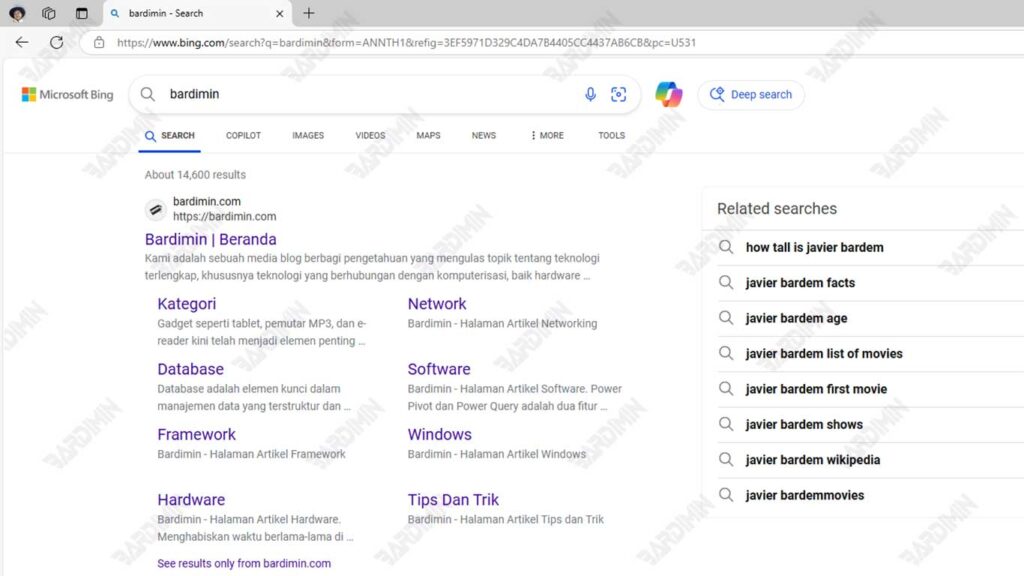
Memahami Dasar-Dasar Browsing yang Efektif di Microsoft Edge
Antarmuka Microsoft Edge dirancang untuk memberikan pengalaman pengguna yang intuitif dan efisien. Di bagian atas jendela browser, terdapat bilah alamat yang berfungsi sebagai tempat untuk memasukkan URL atau kata kunci pencarian. Di bawah bilah alamat, pengguna dapat melihat tab yang terbuka, memungkinkan navigasi antar halaman dengan mudah. Di sudut kanan atas, terdapat menu yang menyediakan akses ke pengaturan, riwayat, dan fitur tambahan lainnya.
Fungsi Bilah Alamat dan Cara Menggunakannya
Bilah alamat di Microsoft Edge tidak hanya digunakan untuk memasukkan URL, tetapi juga berfungsi sebagai alat pencarian. Ketika pengguna mengetikkan alamat atau kata kunci, Edge akan menampilkan saran pencarian secara otomatis. Untuk menggunakan bilah alamat:
- Ketikkan alamat situs web atau istilah pencarian di bilah alamat.
- Saat mengetik, saran pencarian akan muncul; pengguna dapat memilih salah satu atau menekan Enter untuk melanjutkan.
- Setelah memasukkan URL atau memilih saran, halaman web akan dimuat.
Teknik Navigasi Cepat
Microsoft Edge menyediakan beberapa teknik navigasi cepat yang memudahkan pengguna dalam menjelajahi internet:
- Menggunakan tombol navigasi: Tombol Back (kembali) dan Forward (maju) memungkinkan pengguna untuk berpindah antara halaman yang telah dikunjungi dengan cepat.
- Menggunakan tab: Pengguna dapat membuka beberapa tab dengan menekan Ctrl + T untuk membuka tab baru dan Ctrl + Tab untuk berpindah antar tab.
- Zoom in/out: Untuk memperbesar atau memperkecil tampilan halaman web, pengguna dapat menggunakan Ctrl + plus sign (+) untuk zoom in dan Ctrl + minus sign (-) untuk zoom out.
- Menandai favorit: Pengguna dapat menambahkan halaman ke daftar favorit dengan mengklik ikon bintang di bilah alamat atau menekan Ctrl + D, sehingga memudahkan akses ke situs favorit di lain waktu.
Strategi Pencarian Profesional
Bing Search, sebagai mesin pencari default di Microsoft Edge, menawarkan berbagai fitur yang dapat membantu pengguna menemukan informasi dengan lebih efisien. Untuk memaksimalkan pengalaman pencarian di Bing:
- Memasukkan kata kunci yang lebih spesifik akan memberikan hasil yang lebih relevan. Misalnya, ketik “restoran Italia terbaik di Jakarta” daripada hanya “restoran”.
- Setelah melakukan pencarian, gunakan tab seperti Gambar, Video, Berita, dan Maps untuk mempersempit hasil sesuai kebutuhan Anda.
- Hasil di bagian atas dan samping halaman sering kali merupakan iklan. Pastikan untuk membedakan antara hasil organik dan iklan untuk mendapatkan informasi yang lebih akurat.
Memahami Jenis Hasil Pencarian
Penting untuk memahami berbagai jenis hasil pencarian yang mungkin muncul saat menggunakan Bing:
- Hasil Organik: Ini adalah hasil yang muncul berdasarkan relevansi konten terhadap kata kunci pencarian Anda. Mereka biasanya lebih dapat dipercaya karena tidak dibayar.
- Iklan Berbayar: Hasil yang muncul di bagian atas dan samping halaman pencarian adalah iklan. Meskipun mereka mungkin relevan, penting untuk memeriksa sumbernya sebelum mempercayai informasi tersebut.
- Hasil Lokal: Jika pencarian Anda berhubungan dengan lokasi, Bing akan menampilkan hasil lokal yang relevan. Misalnya, jika Anda mencari “kafe terdekat”, Bing akan menunjukkan kafe di sekitar lokasi Anda.

